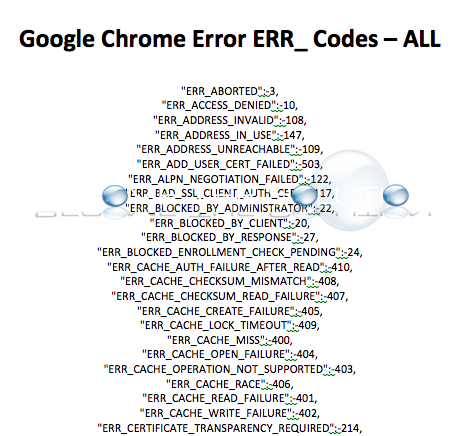Chrome нынче, как известно, у мировой интернет-общественности в тотальной фаворе. А почему нет? Браузер внешне очень простой, интерфейс — одинаково удобный и понятный для всех: как для профи, так и для детишек и пенсионеров.
Однако, ошибки в Chrome (как, впрочем, и в любой другой компьютерной программе), тоже случаются, конечно. О чем мы пишем регулярно, в виду очевидной неисчерпаемости этой темы.
А с другой стороны, ошибка ошибке — тоже рознь. И, как показывает практика, подавляющее большинство из тех, с которыми знакомы буквально все без исключения пользователь Chrome, случаются по совершенно независящих от самого браузера причинам.
Следовательно, если знать, какой код ошибки Chrome что означает, то и разбираться с нею потом получается гораздо проще, быстрее и без лишней эмоциональной нагрузки на нервную систему.
Вот об этом мы сейчас и расскажем вкратце и по порядку: cначала о кодах, а затем о том, как устранять соответствующие ошибки. Итак.
#1 — коды самых частых ошибок Chrome
| Код ошибки | Описание проблемы |
| Опаньки…(или Aw, Snap!) | При загрузке этой страницы возникли неполадки |
| ERR_CONNECTION_RESET | Подключение к странице было временно прервано из-за какого-то непредвиденного события |
| ERR_CACHE_MISS | Чтобы открыть страницу, данные необходимо ввести и отправить еще раз |
| ERR_CONNECTION_TIMED_OUT | Превышено время ожидания. Возможно, подключение слишком медленное или страница, к которой вы пытаетесь получить доступ, слишком перегружена |
| ERR_TIMED_OUT | см. выше |
| ERR_ BAD_SSL_CLIENT_AUTH_CERT | Неправильный клиентский сертификат вызывает проблемы со входом на сайт |
| ERR_INTERNET_DISCONNECTED | Устройство не подключено к интернету |
| ERR_NAME_NOT_RESOLVED | Не удается найти адрес сервера (Нет хоста с таким именем) |
| ERR_EMPTY_RESPONSE | Страница недоступна (вероятно, сбой на сайте — он не отправляет никаких данных) |
| ERR_NETWORK_CHANGED | В процессе загрузки страницы устройство либо разорвало подключение к интернету, либо подключилось к другой сети |
| ERR_SSL_PROTOCOL_ERROR | Браузер Chrome не смог расшифровать отправленные сайтом данные |
| ERR_CONNECTION_REFUSED | Не удается получить доступ к сайту |
#2 — как устранять все эти ошибки Chrome
Повторимся, в приведенной выше табличке содержатся коды и описания самых частых ошибок браузера. Есть и универсальный способ, который можно смело применять для устранения любой их перечисленных ошибок.
Способ этот — простое обновление (перезагрузка) проблемной станицы сайта. Проще говоря, когда наблюдаем в Chrome любой из перечисленных кодов, то первым делом перезагружаем страницу.
А вот когда перезагрузка точно не помогает (а такое тоже может быть), то далее действуем следующим образом:
- проверяем подключение — для пущей надежности можно даже перезагрузить комп/смартфон и заодно WiFi-роутер (если к нему есть доступ);
- чистим кэш и файлы cookies браузера — для этого в Chrome жмем Ctrl+Shift+Del и запускаем процедуру очистки истории (а затем не забываем сделать то же самое и для режима «Инкогнито»);
- закрываем все вкладки в Chrome и отключаем (или удаляем все расширения) — на тот случай, если из-за них компу/смартфону просто не хватает оперативки — и перезапускаем браузер и наблюдаем результат;
- перезагружаем комп/смартфон;
- обновляем Chrome — меню (3 точки в правом верхнем углу окна) > Справка >О браузере Google Chrome
- запускаем антивирус и проверяем устройство на наличие вредоносного программного обеспечения.
Если антивирус ничего не нашел или его вообще под рукой не оказалось, то Google рекомендует также использовать специальный, встроенный в Chrome инструмент проверки безопасности (меню > Настройки > Конфиденциальность и безопасность > Выполнить проверку).
Источник
Chrome Story
Last Updated on:
Google Chrome displays an error page (aka “Sad Tab”) when a page crashes. This page currently does not tell us, users, the reason for a page crash. Google is working on a solution for this.
Update: Now that Microsoft’s Edge browser is also powered by Chromium, these error messages are applicable to Edge as well.
According to a Chromium code commit that we spotted today, Google will soon enhance this error page with error codes. This will make it easy to diagnose these issues. Here is how the bug associated with this feature explains this:
“To make it easier to diagnose user reports of the sad tab, perhaps we could consider putting the crash exit code on the sad tab as we do for SSL errors. Then users can google for the error, we can seed help center pages to help users, everyone wins.” The page also provides some mockups of how this might look like:

Chrome Crash Error Codes
The code change request has a list of error codes as well. Not all errors are self-explanatory and will need additional documentation to understand. As the Help Center team develops new articles explaining these error messages, diagnosing these will become easier.
- HUNG
- KILLED_BAD_MESSAGE
- GPU_DEAD_ON_ARRIVAL
- INVALID_CMDLINE_URL
- BAD_PROCESS_TYPE
- MISSING_DATA
- SHELL_INTEGRATION_FAILED
- MACHINE_LEVEL_INSTALL_EXISTS
- UNINSTALL_CHROME_ALIVE
- UNINSTALL_USER_CANCEL
- UNINSTALL_DELETE_PROFILE
- UNSUPPORTED_PARAM
- IMPORTER_HUNG
- RESPAWN_FAILED
- NORMAL_EXIT_EXP1
- NORMAL_EXIT_EXP2
- NORMAL_EXIT_EXP3
- NORMAL_EXIT_EXP4
- NORMAL_EXIT_CANCEL
- PROFILE_IN_USE
- PACK_EXTENSION_ERROR
- UNINSTALL_EXTENSION_ERROR
- NORMAL_EXIT_PROCESS_NOTIFIED
- INSTALL_FROM_WEBSTORE_ERROR_2
- EULA_REFUSED
- SXS_MIGRATION_FAILED_NOT_USED
- ACTION_DISALLOWED_BY_POLICY
- INVALID_SANDBOX_STATE
- CLOUD_POLICY_ENROLLMENT_FAILED
- DOWNGRADE_AND_RELAUNCH
- SIGQUIT
- SIGILL
- SIGTRAP
- SIGABRT
- SIGBUS (7)
- SIGFPE
- SIGKILL
- SIGBUS (10)
- SIGSEGV
- SIGSYS
- WAIT_TIMEOUT
- SBOX_FATAL_INTEGRITY
- SBOX_FATAL_DROPTOKEN
- SBOX_FATAL_FLUSHANDLES
- SBOX_FATAL_CACHEDISABLE
- SBOX_FATAL_CLOSEHANDLES
- SBOX_FATAL_MITIGATION
- SBOX_FATAL_MEMORY_EXCEEDED
- SBOX_FATAL_WARMUP
- Crashpad_FailedToCaptureProcess
- Crashpad_HandlerDidNotRespond
- Crashpad_SimulatedCrash
- CPP_EH_EXCEPTION
- STATUS_GUARD_PAGE_VIOLATION
- Out of Memory
- FACILITY_VISUALCPP/ERROR_PROC_NOT_FOUND
- FACILITY_VISUALCPP/ERROR_MOD_NOT_FOUND
- STATUS_INVALID_IMAGE_HASH
- STATUS_STACK_BUFFER_OVERRUN
- STATUS_HEAP_CORRUPTION
- STATUS_DLL_INIT_FAILED
- STATUS_CONTROL_C_EXIT
- STATUS_DLL_NOT_FOUND
- STATUS_STACK_OVERFLOW
- STATUS_BAD_IMPERSONATION_LEVEL
- STATUS_PRIVILEGED_INSTRUCTION
- STATUS_INTEGER_OVERFLOW
- STATUS_INTEGER_DIVIDE_BY_ZERO
- STATUS_FLOAT_UNDERFLOW
- STATUS_FLOAT_STACK_CHECK
- STATUS_FLOAT_OVERFLOW
- STATUS_FLOAT_INVALID_OPERATION
- STATUS_FLOAT_INEXACT_RESULT
- STATUS_FLOAT_DIVIDE_BY_ZERO
- STATUS_FLOAT_DENORMAL_OPERAND
- STATUS_ARRAY_BOUNDS_EXCEEDED
- STATUS_INVALID_UNWIND_TARGET
- STATUS_INVALID_DISPOSITION
- STATUS_NONCONTINUABLE_EXCEPTION
- STATUS_ACCESS_DENIED
- STATUS_INVALID_LOCK_SEQUENCE
- STATUS_ILLEGAL_INSTRUCTION
- STATUS_CONFLICTING_ADDRESSES
- STATUS_NO_MEMORY
- STATUS_INVALID_PARAMETER
- STATUS_INVALID_HANDLE
- STATUS_IN_PAGE_ERROR
- STATUS_ACCESS_VIOLATION
- STATUS_SEGMENT_NOTIFICATION
- STATUS_FATAL_APP_EXIT
- STATUS_SINGLE_STEP
- STATUS_BREAKPOINT
- STATUS_DATATYPE_MISALIGNMENT
- unknown
We shall update this article with more details on these error codes as soon as they become available.
Do you think this is a helpful move? Let us know in the comments section.
Источник
All Google Chrome Error Codes – Fix The ERR_»» Message
A complete list of Google Chrome Errors you may receive while browsing a website. Let us know if you receive an error list below — including details of how you received the error and any other information to help solve fixing it. You can copy/paste the error from this list when you post below.
* Use the comment form below to let us know about your Google Chrome error and relevant details so we can help you solve it. *
«ERR_ABORTED»:-3,
«ERR_ACCESS_DENIED»:-10,
«ERR_ADDRESS_INVALID»:-108,
«ERR_ADDRESS_IN_USE»:-147,
«ERR_ADDRESS_UNREACHABLE»:-109,
«ERR_ADD_USER_CERT_FAILED»:-503,
«ERR_ALPN_NEGOTIATION_FAILED»:-122,
«ERR_BAD_SSL_CLIENT_AUTH_CERT»:-117,
«ERR_BLOCKED_BY_ADMINISTRATOR»:-22,
«ERR_BLOCKED_BY_CLIENT»:-20,
«ERR_BLOCKED_BY_RESPONSE»:-27,
«ERR_BLOCKED_ENROLLMENT_CHECK_PENDING»:-24,
«ERR_CACHE_AUTH_FAILURE_AFTER_READ»:-410,
«ERR_CACHE_CHECKSUM_MISMATCH»:-408,
«ERR_CACHE_CHECKSUM_READ_FAILURE»:-407,
«ERR_CACHE_CREATE_FAILURE»:-405,
«ERR_CACHE_LOCK_TIMEOUT»:-409,
«ERR_CACHE_MISS»:-400,
«ERR_CACHE_OPEN_FAILURE»:-404,
«ERR_CACHE_OPERATION_NOT_SUPPORTED»:-403,
«ERR_CACHE_RACE»:-406,
«ERR_CACHE_READ_FAILURE»:-401,
«ERR_CACHE_WRITE_FAILURE»:-402,
«ERR_CERTIFICATE_TRANSPARENCY_REQUIRED»:-214,
«ERR_CERT_AUTHORITY_INVALID»:-202,
«ERR_CERT_COMMON_NAME_INVALID»:-200,
«ERR_CERT_CONTAINS_ERRORS»:-203,
«ERR_CERT_DATABASE_CHANGED»:-714,
«ERR_CERT_DATE_INVALID»:-201,
«ERR_CERT_END»:-215,
«ERR_CERT_ERROR_IN_SSL_RENEGOTIATION»:-116,
«ERR_CERT_INVALID»:-207,
«ERR_CERT_NAME_CONSTRAINT_VIOLATION»:-212,
«ERR_CERT_NON_UNIQUE_NAME»:-210,
«ERR_CERT_NO_REVOCATION_MECHANISM»:-204,
«ERR_CERT_REVOKED»:-206,
«ERR_CERT_UNABLE_TO_CHECK_REVOCATION»:-205,
«ERR_CERT_VALIDITY_TOO_LONG»:-213,
«ERR_CERT_WEAK_KEY»:-211,
«ERR_CERT_WEAK_SIGNATURE_ALGORITHM»:-208,
«ERR_CLIENT_AUTH_CERT_TYPE_UNSUPPORTED»:-151,
«ERR_CONNECTION_ABORTED»:-103,
«ERR_CONNECTION_CLOSED»:-100,
«ERR_CONNECTION_FAILED»:-104,
«ERR_CONNECTION_REFUSED»:-102,
«ERR_CONNECTION_RESET»:-101,
«ERR_CONNECTION_TIMED_OUT»:-118,
«ERR_CONTENT_DECODING_FAILED»:-330,
«ERR_CONTENT_DECODING_INIT_FAILED»:-371,
«ERR_CONTENT_LENGTH_MISMATCH»:-354,
«ERR_CONTEXT_SHUT_DOWN»:-26,
«ERR_CT_CONSISTENCY_PROOF_PARSING_FAILED»:-171,
«ERR_CT_NO_SCTS_VERIFIED_OK»:-158,
«ERR_CT_STH_INCOMPLETE»:-169,
«ERR_CT_STH_PARSING_FAILED»:-168,
«ERR_DISALLOWED_URL_SCHEME»:-301,
«ERR_DNS_CACHE_MISS»:-804,
«ERR_DNS_MALFORMED_RESPONSE»:-800,
«ERR_DNS_SEARCH_EMPTY»:-805,
«ERR_DNS_SERVER_FAILED»:-802,
«ERR_DNS_SERVER_REQUIRES_TCP»:-801,
«ERR_DNS_SORT_ERROR»:-806,
«ERR_DNS_TIMED_OUT»:-803,
«ERR_EMPTY_RESPONSE»:-324,
«ERR_ENCODING_CONVERSION_FAILED»:-333,
«ERR_ENCODING_DETECTION_FAILED»:-340,
«ERR_FAILED»:-2,
«ERR_FILE_EXISTS»:-16,
«ERR_FILE_NOT_FOUND»:-6,
«ERR_FILE_NO_SPACE»:-18,
«ERR_FILE_PATH_TOO_LONG»:-17,
«ERR_FILE_TOO_BIG»:-8,
«ERR_FILE_VIRUS_INFECTED»:-19,
«ERR_FTP_BAD_COMMAND_SEQUENCE»:-607,
«ERR_FTP_COMMAND_NOT_SUPPORTED»:-606,
«ERR_FTP_FAILED»:-601,
«ERR_FTP_FILE_BUSY»:-604,
«ERR_FTP_SERVICE_UNAVAILABLE»:-602,
«ERR_FTP_SYNTAX_ERROR»:-605,
«ERR_FTP_TRANSFER_ABORTED»:-603,
«ERR_HOST_RESOLVER_QUEUE_TOO_LARGE»:-119,
«ERR_HTTPS_PROXY_TUNNEL_RESPONSE»:-140,
«ERR_HTTP_1_1_REQUIRED»:-365,
«ERR_ICANN_NAME_COLLISION»:-166,
«ERR_IMPORT_CA_CERT_FAILED»:-705,
«ERR_IMPORT_CA_CERT_NOT_CA»:-703,
«ERR_IMPORT_CERT_ALREADY_EXISTS»:-704,
«ERR_IMPORT_SERVER_CERT_FAILED»:-706,
«ERR_INCOMPLETE_CHUNKED_ENCODING»:-355,
«ERR_INCOMPLETE_SPDY_HEADERS»:-347,
«ERR_INSECURE_RESPONSE»:-501,
«ERR_INSUFFICIENT_RESOURCES»:-12,
«ERR_INTERNET_DISCONNECTED»:-106,
«ERR_INVALID_ARGUMENT»:-4,
«ERR_INVALID_AUTH_CREDENTIALS»:-338,
«ERR_INVALID_CHUNKED_ENCODING»:-321,
«ERR_INVALID_HANDLE»:-5,
«ERR_INVALID_HTTP_RESPONSE»:-370,
«ERR_INVALID_RESPONSE»:-320,
«ERR_INVALID_SPDY_STREAM»:-335,
«ERR_INVALID_URL»:-300,
«ERR_IO_PENDING»:-1,
«ERR_KEY_GENERATION_FAILED»:-710,
«ERR_MALFORMED_IDENTITY»:-329,
«ERR_MANDATORY_PROXY_CONFIGURATION_FAILED»:-131,
«ERR_METHOD_NOT_SUPPORTED»:-322,
«ERR_MISCONFIGURED_AUTH_ENVIRONMENT»:-343,
«ERR_MISSING_AUTH_CREDENTIALS»:-341,
«ERR_MSG_TOO_BIG»:-142,
«ERR_NAME_NOT_RESOLVED»:-105,
«ERR_NAME_RESOLUTION_FAILED»:-137,
«ERR_NETWORK_ACCESS_DENIED»:-138,
«ERR_NETWORK_CHANGED»:-21,
«ERR_NETWORK_IO_SUSPENDED»:-331,
«ERR_NOT_IMPLEMENTED»:-11,
«ERR_NO_PRIVATE_KEY_FOR_CERT»:-502,
«ERR_NO_SSL_VERSIONS_ENABLED»:-112,
«ERR_NO_SUPPORTED_PROXIES»:-336,
«ERR_ORIGIN_BOUND_CERT_GENERATION_TYPE_MISMATCH»:-152,
«ERR_OUT_OF_MEMORY»:-13,
«ERR_PAC_NOT_IN_DHCP»:-348,
«ERR_PAC_SCRIPT_FAILED»:-327,
«ERR_PAC_SCRIPT_TERMINATED»:-367,
«ERR_PAC_STATUS_NOT_OK»:-326,
«ERR_PKCS12_IMPORT_BAD_PASSWORD»:-701,
«ERR_PKCS12_IMPORT_FAILED»:-702,
«ERR_PKCS12_IMPORT_INVALID_FILE»:-708,
«ERR_PKCS12_IMPORT_INVALID_MAC»:-707,
«ERR_PKCS12_IMPORT_UNSUPPORTED»:-709,
«ERR_PRECONNECT_MAX_SOCKET_LIMIT»:-133,
«ERR_PRIVATE_KEY_EXPORT_FAILED»:-712,
«ERR_PROXY_AUTH_REQUESTED»:-127,
«ERR_PROXY_AUTH_REQUESTED_WITH_NO_CONNECTION»:-364,
«ERR_PROXY_AUTH_UNSUPPORTED»:-115,
«ERR_PROXY_CERTIFICATE_INVALID»:-136,
«ERR_PROXY_CONNECTION_FAILED»:-130,
«ERR_PROXY_HTTP_1_1_REQUIRED»:-366,
«ERR_QUIC_HANDSHAKE_FAILED»:-358,
«ERR_QUIC_PROTOCOL_ERROR»:-356,
«ERR_REQUEST_RANGE_NOT_SATISFIABLE»:-328,
«ERR_RESPONSE_BODY_TOO_BIG_TO_DRAIN»:-345,
«ERR_RESPONSE_HEADERS_MULTIPLE_CONTENT_DISPOSITION»:-349,
«ERR_RESPONSE_HEADERS_MULTIPLE_CONTENT_LENGTH»:-346,
«ERR_RESPONSE_HEADERS_MULTIPLE_LOCATION»:-350,
«ERR_RESPONSE_HEADERS_TOO_BIG»:-325,
«ERR_RESPONSE_HEADERS_TRUNCATED»:-357,
«ERR_SELF_SIGNED_CERT_GENERATION_FAILED»:-713,
«ERR_SOCKET_IS_CONNECTED»:-23,
«ERR_SOCKET_NOT_CONNECTED»:-15,
«ERR_SOCKET_RECEIVE_BUFFER_SIZE_UNCHANGEABLE»:-162,
«ERR_SOCKET_SEND_BUFFER_SIZE_UNCHANGEABLE»:-163,
«ERR_SOCKET_SET_RECEIVE_BUFFER_SIZE_ERROR»:-160,
«ERR_SOCKET_SET_SEND_BUFFER_SIZE_ERROR»:-161,
«ERR_SOCKS_CONNECTION_FAILED»:-120,
«ERR_SOCKS_CONNECTION_HOST_UNREACHABLE»:-121,
«ERR_SPDY_COMPRESSION_ERROR»:-363,
«ERR_SPDY_FLOW_CONTROL_ERROR»:-361,
«ERR_SPDY_FRAME_SIZE_ERROR»:-362,
«ERR_SPDY_INADEQUATE_TRANSPORT_SECURITY»:-360,
«ERR_SPDY_PING_FAILED»:-352,
«ERR_SPDY_PROTOCOL_ERROR»:-337,
«ERR_SPDY_RST_STREAM_NO_ERROR_RECEIVED»:-372,
«ERR_SPDY_SERVER_REFUSED_STREAM»:-351,
«ERR_SPDY_SESSION_ALREADY_EXISTS»:-143,
«ERR_SSL_BAD_PEER_PUBLIC_KEY»:-149,
«ERR_SSL_BAD_RECORD_MAC_ALERT»:-126,
«ERR_SSL_CLIENT_AUTH_CERT_BAD_FORMAT»:-164,
«ERR_SSL_CLIENT_AUTH_CERT_NEEDED»:-110,
«ERR_SSL_CLIENT_AUTH_CERT_NO_PRIVATE_KEY»:-135,
«ERR_SSL_CLIENT_AUTH_PRIVATE_KEY_ACCESS_DENIED»:-134,
«ERR_SSL_CLIENT_AUTH_SIGNATURE_FAILED»:-141,
«ERR_SSL_DECOMPRESSION_FAILURE_ALERT»:-125,
«ERR_SSL_DECRYPT_ERROR_ALERT»:-153,
«ERR_SSL_HANDSHAKE_NOT_COMPLETED»:-148,
«ERR_SSL_NO_RENEGOTIATION»:-123,
«ERR_SSL_OBSOLETE_CIPHER»:-172,
«ERR_SSL_PINNED_KEY_NOT_IN_CERT_CHAIN»:-150,
«ERR_SSL_PROTOCOL_ERROR»:-107,
«ERR_SSL_RENEGOTIATION_REQUESTED»:-114,
«ERR_SSL_SERVER_CERT_BAD_FORMAT»:-167,
«ERR_SSL_SERVER_CERT_CHANGED»:-156,
«ERR_SSL_UNRECOGNIZED_NAME_ALERT»:-159,
«ERR_SSL_VERSION_OR_CIPHER_MISMATCH»:-113,
«ERR_SSL_WEAK_SERVER_EPHEMERAL_DH_KEY»:-129,
«ERR_SYN_REPLY_NOT_RECEIVED»:-332,
«ERR_TEMPORARILY_THROTTLED»:-139,
«ERR_TIMED_OUT»:-7,
«ERR_TOO_MANY_REDIRECTS»:-310,
«ERR_TUNNEL_CONNECTION_FAILED»:-111,
«ERR_UNABLE_TO_REUSE_CONNECTION_FOR_PROXY_AUTH»:-170,
«ERR_UNDOCUMENTED_SECURITY_LIBRARY_STATUS»:-344,
«ERR_UNEXPECTED»:-9,
«ERR_UNEXPECTED_PROXY_AUTH»:-323,
«ERR_UNEXPECTED_SECURITY_LIBRARY_STATUS»:-342,
«ERR_UNKNOWN_URL_SCHEME»:-302,
«ERR_UNRECOGNIZED_FTP_DIRECTORY_LISTING_FORMAT»:-334,
«ERR_UNSAFE_PORT»:-312,»ERR_UNSAFE_REDIRECT»:-311,
«ERR_UNSUPPORTED_AUTH_SCHEME»:-339,
«ERR_UPLOAD_FILE_CHANGED»:-14,
«ERR_UPLOAD_STREAM_REWIND_NOT_SUPPORTED»:-25,
«ERR_WINSOCK_UNEXPECTED_WRITTEN_BYTES»:-124,
«ERR_WS_PROTOCOL_ERROR»:-145,
«ERR_WS_THROTTLE_QUEUE_TOO_LARGE»:-154,
Источник
Chromebook Help
Sign in
Google Help
- Help Center
- Community
- Chromebook
- Privacy Policy
- Terms of Service
- Submit feedback
Send feedback on…
This help content & information
General Help Center experience
- Help Center
- Community
Chromebook
Google Chrome is most likely the most popular internet browsing platform. According to the most recent browser statistics, more than 60% of users use Google Chrome software on their computers to connect to the network.
Sometimes while using chrome you might encounter this error. In this article, we shall take a look at what this error is and if there’s any way to fix it.
When an attempt is made to execute an invalid, privileged, or ill-formed instruction, the SIGILL signal is raised. SIGILL is typically caused by a program error that combines code and data, or by a call to a function that is not linked.
SIGILL terminates programs by default with an appropriate ABEND code (0C1 for an operation error, 0C2 for a privileged operation error, 0C3 for an execute error or 0C6 for a specification error). the program load module.
How To Fix This Error?
Here are a few fixes you can try:
Method 1: Turn Off Dev Mode
You should turn off dev mode if you’ve got it on. Make sure you back up the files before turning it off though.
Method 2: Switch To Incognito
The websites showing this error may work in incognito mode. So you might wanna switch to incognito.
Method 3: Change Security Setting
- navigate to chrome:/settings/security
- and select No Protection (not recommended)and all websites will function normally.
- it is a problem with Chrome’s security settings.
Also read:- Five Solutions For Error: Windows 7 Stuck Reverting Changes
Conclusion
We have provided three methods to solve this error. We hope you find this guide helpful. If you did, then do consider sharing.
При попытке загрузить любой веб-сайт в браузерах на основе хрома, таких как Google Chrome, Microsoft Edge и Brave. Вы можете увидеть сообщение об ошибке «На этой странице возникла проблема», которое сопровождается кодом ошибки «SIGILL».
В основном это происходит в Linux и его дистрибутивах, таких как Ubuntu и Fedora Linux. Многие пользователи сообщают, что эта ошибка начала возникать после того, как они обновили свою Fedora Linux до Fedora 37 или 38.
Чтобы помочь вам решить эту ошибку, мы подготовили это руководство, которое покажет вам все возможные решения для кода ошибки SIGILL.
1. Обновите свой браузер
Большое количество пользователей дистрибутивов Linux сталкивались с ошибкой SIGILL в своих браузерах на основе Chromium и сообщали об этом на форумах. Из-за огромного количества сообщений на этих форумах Microsoft, Brave и многие другие разработчики быстро выпустили обновления для своих браузеров, которые устраняют эту проблему.
Поэтому, прежде чем пробовать какой-либо сложный метод устранения неполадок, первое, что вы должны сделать, это загрузить последнюю версию вашего браузера. Это, скорее всего, решит проблему для вас.
Но если ошибка не исчезнет даже после обновления браузера, попробуйте решения, которые мы перечислили ниже.
2. Установите для параметра «Безопасность» значение «Без защиты» (для пользователей Google Chrome).
Если вы столкнулись с этой ошибкой конкретно в браузере Google Chrome, решение, которое сработало для многих людей в Интернете, — установить для уровня безопасности браузера значение «Нет защиты».
Хотя это может показаться опасным, пока у вас есть антивирус и / или брандмауэр, ваш просмотр будет оставаться в полной безопасности, даже если вы установите Chrome Security на No Protection.
Выполните шаги, которые мы перечислили ниже, чтобы установить для уровня безопасности Google Chrome значение «Без защиты»:
- Откройте Google Chrome.
- Нажмите на три точки в правом верхнем углу окна и выберите «Настройки».
- Нажмите «Конфиденциальность и безопасность» в списке параметров слева.
- Выберите Безопасность.
- Выберите Без защиты.
Выполнив эти шаги, загрузите веб-сайт и посмотрите, возникает ли у вас та же ошибка. Если ошибка продолжает возникать, попробуйте следующее решение, которое мы перечислили ниже.
3. Перейти на более старую версию браузера
Если вы столкнулись с этой ошибкой в Linux, Ubuntu или Fedora Linux, ошибка может быть результатом проблемы несовместимости между вашим браузером и ОС.
Таким образом, переход на более старую версию вашего браузера с большой вероятностью решит вашу проблему.
Простой способ понизить версию браузера — ввести команду в терминале Linux. Сначала откройте окно терминала, одновременно нажав Ctrl + Alt + T.
Если вы используете Microsoft Edge, вставьте следующую команду в терминал и нажмите клавишу ввода. Это вернет ваш браузер к версии 112.0.1722.48, которая является совершенно стабильной версией.
sudo apt установить microsoft-edge-stable = 112.0.1722.48-1
Если вы используете бета-версию или версию Edge для разработчиков, просто замените «стабильную» на «бета» или «dev» в приведенной выше команде.
И если вы используете любой другой браузер, например Mozilla Firefox, вам нужно будет ввести следующие команды:
политика apt-cache firefox wget https://ftp.mozilla.org/pub/firefox/releases/91.0/linux-x86_64/en-US/firefox-91.0.tar.bz2 dpkg -i firefox-91.0.tar.bz2
Команда политики apt-cache используется для поиска последней версии браузера, установленного в вашей системе. Команда wget используется для загрузки старой версии браузера из Интернета. И команда dpkg -i используется для установки загруженного пакета.
4. Установите бета-версию или версию для разработчиков Microsoft Edge.
Согласно многим сообщениям в Интернете, пользователи решили эту проблему, просто установив бета-версию или версию Microsoft Edge для разработчиков. Эти версии Microsoft Edge регулярно обновляются функциями, которых нет в обычной версии.
Похоже, существует проблема совместимости между обычной версией Edge и последними сборками дистрибутивов Linux. Поэтому установка бета-версии или версии браузера для разработчиков может решить вашу проблему.
Чтобы загрузить любую из этих версий, посетите этот Веб-сайт. Обязательно нажмите на стрелку рядом с «Загрузить» и выберите версию для Linux.
Кроме того, вы можете просто ввести эту команду в терминал, чтобы установить Edge Dev или бета-версию:
sudo apt установить microsoft-edge-dev sudo apt установить microsoft-edge-beta
После того, как он будет загружен и установлен на ваш компьютер, вы сможете работать в Интернете без каких-либо проблем.
5. Откат к более старой версии Fedora Linux (если применимо)
Если вы используете ОС Fedora Linux, откат/переход на более раннюю версию ОС с большой вероятностью решит вашу проблему. Это связано с тем, что эта ошибка, похоже, связана с версиями 37 и 38 Fedora Linux. Поэтому откат к предыдущей версии может избавиться от ошибки.
Перед откатом обязательно сделайте резервную копию своих данных. Это важно, потому что понижение версии Fedora Linux может привести к повреждению вашей системы. Вы можете использовать различные инструменты для резервного копирования данных, такие как команда tar или специальное программное обеспечение для резервного копирования.
Когда вы будете готовы выполнить откат, это можно сделать двумя способами. Вы можете либо сделать временный откат, либо постоянный.
Чтобы выполнить временный откат, перезагрузите систему и удерживайте клавишу Shift на клавиатуре во время загрузки ОС. Это приведет к появлению загрузчика, который позволит вам выбрать предыдущее развертывание ОС.
Чтобы сделать постоянный откат, сначала вам нужно открыть терминал (нажмите Ctrl + Alt + T) и выполнить следующие команды:
sudo systemctl остановить цинкати.сервис sudo rpm-ostree rollback -r
Первая команда отключает автоматические обновления, а вторая отмечает
Если у вас есть дополнительные вопросы о процессе отката, вы можете посетить официальный Веб-сайт проекта Fedora за помощью.
When trying to load any website on Chromium-based browsers, such as Google Chrome, Microsoft Edge, and Brave, you may experience an error message that reads “This page is having a problem.” This message is accompanied by an error code named “SIGILL.
It mainly occurs on Linux and its distributions, such as Ubuntu and Fedora Linux. Many users have reported that this error began occurring after they updated their Fedora Linux to Fedora 37 or 38.
To help you resolve this error, we have prepared this guide, which will show you all possible solutions for the SIGILL Error Code.
1. Update your browser.
A large number of Linux distro users have experienced the SIGILL error on their Chromium-based browsers and have reported it on forums. Due to the sheer volume of reports on these forums, Microsoft, Brave, and many other developers have quickly released updates to their browsers that fix this issue.
Therefore, before trying any complicated troubleshooting methods, the first thing you should do is download the latest version of your browser. This will most likely resolve the issue for you.
However, if the error does not go away even after you have updated your browser, try the solutions we have listed below.
2. Set security to ‘No Protection’ (for Google Chrome users).
If you are experiencing this error specifically on your Google Chrome browser, a solution that has worked for many people online is setting the Security Level of the browser to No Protection.
While this may seem like a dangerous thing to do, as long as you have antivirus and/or firewall software active, your browsing experience will remain perfectly safe even if you set Chrome Security to ‘No Protection.’
Follow the steps we’ve listed below to set Google Chrome’s Security Level to No Protection:
- Open Google Chrome.
- Click on the three dots at the top-right corner of the window and select “Settings.
Opening Google Chrome Settings - Click on Privacy and Security in the list of options on the left.
- Select Security.
Opening Chrome Security Settings - Select “No Protection.
Setting Security to No Protection
After following these steps, load a website and see if you are experiencing the same error. If the error continues to occur, try the next solution we have listed below.
3. Downgrade to an older version of the browser.
If you are experiencing this error on Linux, Ubuntu, or Fedora Linux, the error could be a result of an incompatibility issue between your browser and OS.
Therefore, downgrading to an older version of your browser has a high chance of fixing your issue.
An easy way to downgrade your browser is to enter a command in the Linux terminal. First, open a terminal window by pressing Ctrl + Alt + T simultaneously.
If you are using Microsoft Edge, paste the following command into the terminal and press Enter. This will roll back your browser to version 112.0.1722.48, which is a perfectly stable version.
sudo apt install microsoft-edge-stable=112.0.1722.48-1
If you are using the Beta or Dev version of Edge, simply replace ‘stable‘ with ‘beta‘ or ‘dev‘ in the command above.
If you are using any other browser, such as Mozilla Firefox, you will need to enter the following commands:
apt-cache policy firefox wget https://ftp.mozilla.org/pub/firefox/releases/91.0/linux-x86_64/en-US/firefox-91.0.tar.bz2 dpkg -i firefox-91.0.tar.bz2
The apt-cache policy command is used to find the latest version of the browser installed on your system. The wget command is employed to download the older version of the browser from the internet, and the dpkg -i command is utilized to install the downloaded package.
4. Install the beta or dev version of Microsoft Edge.
According to many online reports, users have resolved this issue by simply installing the Beta or Dev version of Microsoft Edge. These versions of Microsoft Edge are regularly updated with features not available in the normal version.
There seems to be a compatibility issue between the normal version of Edge and the latest builds of Linux distributions. Therefore, installing either the Beta or Dev version of the browser can solve your issue.
To download any one of these versions, visit this website. Make sure to click on the arrow next to “Download” and select the Linux version.
Alternatively, you can simply enter this command into the terminal to install Edge Dev or Beta.
sudo apt install microsoft-edge-dev sudo apt install microsoft-edge-beta
Once it’s downloaded and installed on your computer, you should be able to browse the internet without any issues.
5. Roll back to an older version of Fedora Linux (if applicable).
If you’re using the Fedora Linux OS, rolling back or downgrading to an older version of the OS has a high chance of fixing your issue. This is because the error seems to be associated with versions 37 and 38 of Fedora Linux. Therefore, rolling back to a previous version can eliminate the error.
Before rolling back, ensure that you back up your data. This step is important because downgrading Fedora Linux can potentially damage your system. To back up your data, you can use a variety of tools, such as the tar command or dedicated backup software.
Once you are ready to perform the rollback, there are two ways you can do it: you can either do a temporary rollback or a permanent one.
To perform a temporary rollback, restart your system and hold the Shift key on your keyboard while the OS is booting. This will cause the bootloader to appear, which will allow you to select the previous OS deployment.
To perform a permanent rollback, first, you will need to open the terminal (press Ctrl + Alt + T) and execute the following commands:
sudo systemctl stop zincati.service sudo rpm-ostree rollback -r
The first command disables automatic updates, while the second command marks the previous OS deployment as the default OS and instantly restarts into it.
If you have any further inquiries on the rollback process, you can visit the official website of the Fedora project for help.